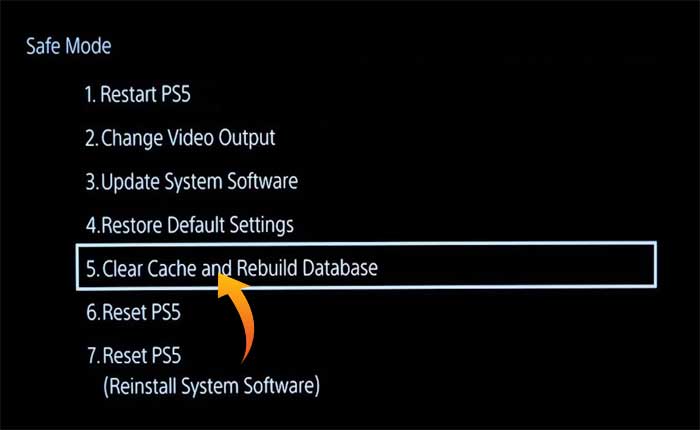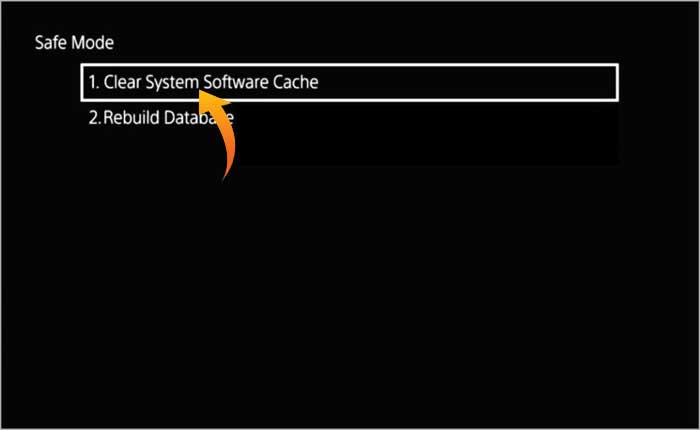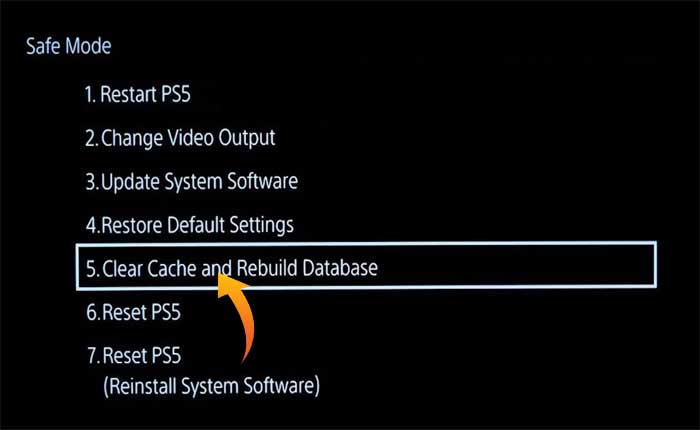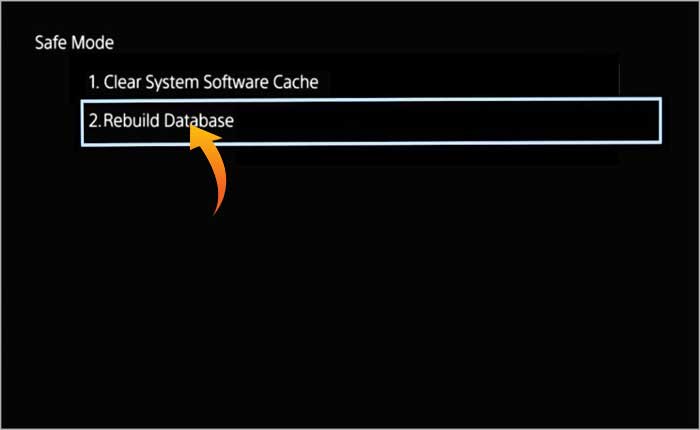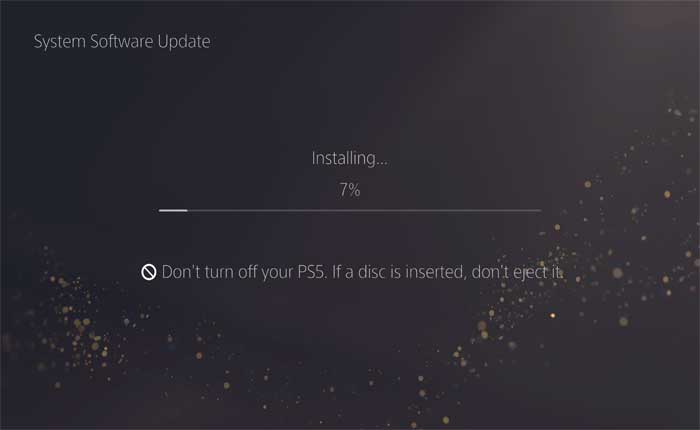Stai affrontando il problema dei “giochi PS5 bloccati nella schermata di caricamento”? Se la tua risposta è SI allora sei nel posto giusto.
Le console PlayStation sono famose per le loro prestazioni e la capacità di eseguire impostazioni grafiche più elevate.
Ma anche queste console di fascia alta non sono immuni da difficoltà tecniche.
Attualmente, alcuni utenti PS5 hanno segnalato che la loro console si blocca sulla schermata di caricamento ogni volta che tentano di avviare il gioco.
Viene visualizzato un messaggio pop-up che dice “Attendere”, quindi bloccato su una schermata di caricamento frustrante.
Se anche tu stai affrontando lo stesso problema, non preoccuparti; ti abbiamo coperto.
In questa guida ti mostreremo come risolvere il problema dei “giochi PS5 bloccati nella schermata di caricamento”.
Quindi continua a leggere e sbarazzati di questo problema.
Come risolvere il problema dei giochi PS5 bloccati nella schermata di caricamento
Potresti riscontrare problemi con i giochi PS5 bloccati nella schermata di caricamento per diversi motivi, tra cui errori di archiviazione della cache, bug casuali, aggiornamenti interrotti, errori del server e altro.
Tuttavia, se stai riscontrando il problema con l’avvio dei giochi su PS5, puoi risolverlo utilizzando questi metodi.
Spegni e riaccendi il tuo dispositivo
A volte gli utenti riscontrano il problema a causa di bug e problemi presenti nel proprio dispositivo.
In tal caso, spegnere e riaccendere il dispositivo potrebbe risolvere il problema.
Ecco come puoi spegnere e riaccendere la tua console PS5:
- Innanzitutto, spegni la console premendo il pulsante di accensione.
- Una volta terminato, rimuovere il cavo di alimentazione e gli altri cavi collegati alla console.
- Lasciarlo così com’è per 10-20 minuti e ricollegare correttamente tutti i cavi.
- Premi il pulsante di accensione e accendi la console.
- Ora controlla se il tuo problema è stato risolto.
Cancella la memoria cache
A volte i file temporanei archiviati nella tua console ne rallentano le prestazioni e causano vari problemi ed errori tecnici.
Se spegnendo e riaccendendo la console non si risolve il problema, dovresti prendere in considerazione la possibilità di cancellare la memoria cache.
Per svuotare la memoria cache su PS5, procedi nel seguente modo:
- Per prima cosa, girati SPENTO la consolle.
- Quindi accendi la console Modalità sicura tenendo premuto il pulsante di accensione finché non si sentono due segnali acustici.
- Ora usa il controller e seleziona il file “Svuota cache e crea database” opzione.
- Sotto questa opzione, seleziona Cancella la cache del software di sistema.
- Ciò cancellerà tutti i file temporanei archiviati nella console e il problema sarà risolto.
- Questo è tutto.
Ricostruire la base di dati
Se cancellare i file della cache del dispositivo non risolve il problema, dovresti provare a ricostruire il database.
Ciò risolverà eventuali file danneggiati e bug nel database e risolverà anche il problema del caricamento bloccato.
Per ricostruire il database attenersi alla seguente procedura:
- Accendi nuovamente la console Modalità sicura.
- Collega il controller alla console.
- Dal menu, selezionare il “Svuota cache e crea database” opzione.
- Qui seleziona Ricostruisci il database.
- Questo avvierà il processo che potrebbe richiedere un po’ di tempo, quindi devi attendere e lasciare che il processo venga completato.
- Una volta completato il processo di ricostruzione, avvia qualsiasi gioco per verificare se il problema è stato risolto.
- Questo è tutto.
Aggiorna il software PlayStation
Potresti riscontrare il problema se stai utilizzando la versione obsoleta del software PlayStation.
In tal caso, l’aggiornamento del software alla versione più recente sarà la potenziale soluzione al problema.
Ecco come puoi farlo:
- Per prima cosa, vai a Impostazioni.
- Scorri verso il basso e seleziona Sistema.
- Qui seleziona il Aggiornamento e impostazioni del software di sistema opzione.
- Se l’aggiornamento è disponibile, seleziona Aggiorna il software di sistema.
- Ciò aggiornerà il software della console alla versione più recente.
Rimuovi dispositivi esterni
A volte i dispositivi esterni come unità USB, dischi rigidi esterni e altri dispositivi possono entrare in conflitto con la funzionalità della console e causare vari problemi tecnici.
In tal caso, puoi risolvere il problema rimuovendo i dispositivi esterni collegati alla tua console PS5.
Questo è tutto, speriamo che questa guida ti aiuti a risolvere il problema dei giochi PS5 bloccati nella schermata di caricamento.